Ο Microsoft SQL Server DBMS είναι μια από τις πιο ισχυρές και πιο ευέλικτες λύσεις μεταξύ των σύγχρονων διακομιστών SQL που παρέχουν σχεσιακές βάσεις δεδομένων. Το μεγαλύτερο μέρος των δεδομένων βάσης δεδομένων του Microsoft SQL Server αποθηκεύεται σε αρχεία mdf (Master Database File). Αυτά τα αρχεία μπορούν να προβληθούν συνδέοντάς τα σε έναν διακομιστή που εκτελείται.
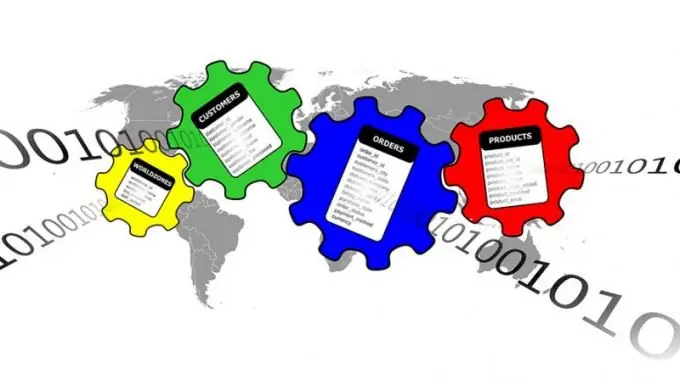
Απαραίτητη
- - εγκατέστησε και τρέχει Microsoft SQL Server σε τοπικό μηχάνημα.
- - εγκατεστημένη εφαρμογή SQL Server Management Studio.
Οδηγίες
Βήμα 1
Συνδεθείτε στον SQL Server. Εάν το SQL Server Management Studio εκτελείται ήδη, επιλέξτε File and Connect Object Explorer… από το μενού. Θα εμφανιστεί το παράθυρο διαλόγου Σύνδεση με διακομιστή. Επίσης, αυτός ο διάλογος εμφανίζεται αυτόματα αμέσως μετά την έναρξη της εφαρμογής.
Στην αναπτυσσόμενη λίστα Τύπος διακομιστή στο παράθυρο διαλόγου Σύνδεση με διακομιστή, επιλέξτε Μηχανή βάσης δεδομένων. Στο πεδίο Όνομα διακομιστή, εισαγάγετε το όνομα του υπολογιστή σας. Επιλέξτε έναν τύπο ελέγχου ταυτότητας από τη λίστα ελέγχου ταυτότητας. Εάν επιλέξατε τον έλεγχο ταυτότητας διακομιστή SQL, εισαγάγετε τα διαπιστευτήρια του διακομιστή σας στα πεδία Όνομα χρήστη και κωδικός πρόσβασης. Κάντε κλικ στο κουμπί Σύνδεση.
Βήμα 2
Ξεκινήστε τη διαδικασία επισύναψης της βάσης δεδομένων. Στο παράθυρο "Εξερεύνηση αντικειμένων", κάντε δεξί κλικ στο στοιχείο Βάσεις δεδομένων. Στο μενού περιβάλλοντος, επιλέξτε το στοιχείο "Επισύναψη …".
Βήμα 3
Καθορίστε το αρχείο mdf της βάσης δεδομένων, τα περιεχόμενα της οποίας θέλετε να προβάλετε. Στο παράθυρο Attach Databases που εμφανίζεται, κάντε κλικ στο κουμπί "Προσθήκη …". Θα εμφανιστεί το παράθυρο διαλόγου Εντοπισμός αρχείων βάσης δεδομένων. Στο δέντρο επιλογής του καταλόγου αρχείων αυτού του διαλόγου, βρείτε και αναπτύξτε τον κόμβο που αντιστοιχεί στον κατάλογο στον οποίο βρίσκεται το αρχείο προορισμού. Επισημάνετε το αρχείο. Κάντε κλικ στο OK.
Βήμα 4
Προσθέστε τη βάση δεδομένων στο διακομιστή. Στο παράθυρο Attach Databases, στη λίστα Databases to attach, επιλέξτε το στοιχείο που αντιστοιχεί στο αρχείο mdf που καθορίστηκε στο προηγούμενο βήμα. Ελέγξτε τα περιεχόμενα της λίστας λεπτομερειών βάσης δεδομένων. Εάν περιέχει στοιχεία των οποίων το πεδίο Μήνυμα περιέχει το κείμενο Δεν βρέθηκε, καταργήστε τα. Για να το κάνετε αυτό, επιλέξτε τα στοιχεία με το ποντίκι και κάντε κλικ στο κουμπί Κατάργηση. Παρόμοια στοιχεία προστίθενται για ανύπαρκτα αρχεία καταγραφής βάσης δεδομένων. Κάντε κλικ στο OK.
Βήμα 5
Ελέγξτε τη δομή της βάσης δεδομένων που περιέχεται στο αρχείο mdf. Αναπτύξτε τον κόμβο βάσεων δεδομένων στο παράθυρο "Εξερεύνηση αντικειμένων". Αναπτύξτε τον κόμβο που αντιστοιχεί στην προηγούμενη βάση δεδομένων. Δείτε τα περιεχόμενα των θυγατρικών κόμβων του. Για παράδειγμα, η ενότητα Πίνακες περιέχει στοιχεία που αντιστοιχούν στους πίνακες βάσης δεδομένων, η ενότητα Προβολές περιέχει αντιστοιχίσεις και η ενότητα Προγραμματισμός περιέχει όλες τις λειτουργίες, τους τύπους, τις αποθηκευμένες διαδικασίες και τους κανόνες ενεργοποίησης στη βάση δεδομένων.
Βήμα 6
Δείτε τα περιεχόμενα συγκεκριμένων αντικειμένων βάσης δεδομένων στο αρχείο mdf. Στο παράθυρο "Εξερεύνηση αντικειμένων", επιλέξτε το στοιχείο ενδιαφέροντος (για παράδειγμα, έναν πίνακα ή μια οθόνη) και κάντε δεξί κλικ σε αυτό. Στο μενού περιβάλλοντος, επιλέξτε το στοιχείο που ξεκινά με τη λέξη Άνοιγμα (για παράδειγμα, Άνοιγμα πίνακα ή Άνοιγμα προβολής) για προβολή και πιθανή επεξεργασία των δεδομένων ή το στοιχείο Τροποποίηση για προβολή και επεξεργασία του κώδικα SQL.






